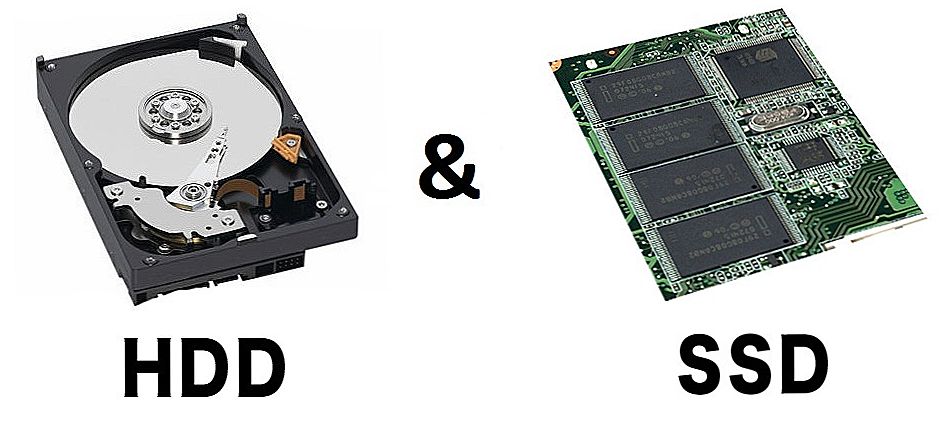Corel Draw - vrlo popularan program za vektorsku grafiku, lako je i praktično raditi s malim količinama teksta. Prema zadanim postavkama, nalazi se popis slušalica ugrađenih u sustav, dodatne se trebaju kupiti ili preuzeti besplatno, ako postoje takve ponude, a možete i sami izraditi. Sada govorimo o tome kako instalirati font u Corel Draw.

Saznajte kako ispravno instalirati font Corel Draw.
Kako instalirati preuzeti font
Strogo govoreći, dodati ćemo font ne u samom programu, već u OS-u, što znači da će slušalica biti dostupna ne samo u Corelu, već iu drugim aplikacijama koje rade s tekstom: Word, Photoshop, Illustrator, Indesign, itd.
Ako ste preuzeli gotov font, slijed slijeda dodavanja je sljedeći:
- Raspakirajte datoteku ako je u arhivi (samo povucite sadržaj u zasebnu mapu).
- Otvorite dokument s proširenjem .ttf.
- Vidite uzorak pisanja i gumb "Instaliraj" - kliknite na njega.
- Sada se slušalica pojavljuje na popisu, a ako se to ne dogodi, ponovo pokrenite Corel.
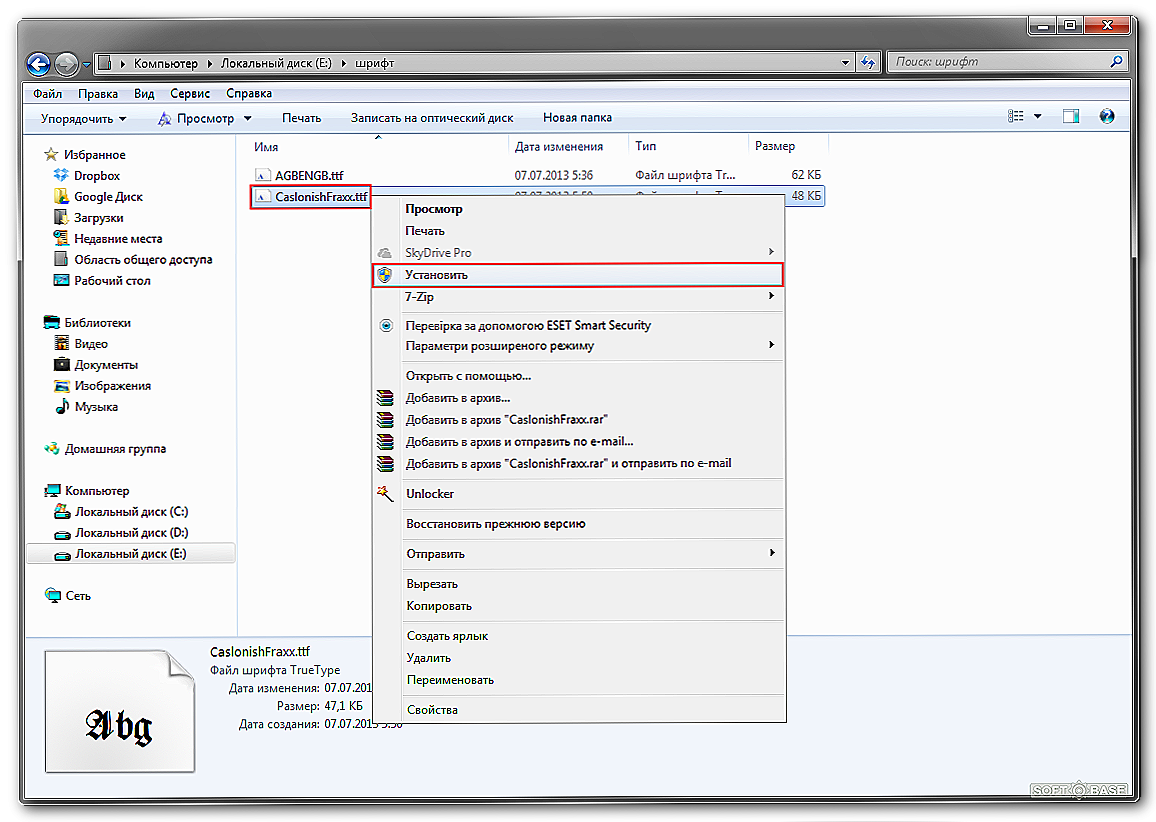
Kliknite desnom tipkom na fontu i u kontekstnom izborniku odaberite "Install"
Da biste uštedjeli vrijeme prilikom dodavanja više fontova odjednom, možete postupati drugačije:
- Sakupite sve ASCII datoteke u jednu mapu.
- Odaberite ih, desnom tipkom kliknite i kliknite "Instaliraj".
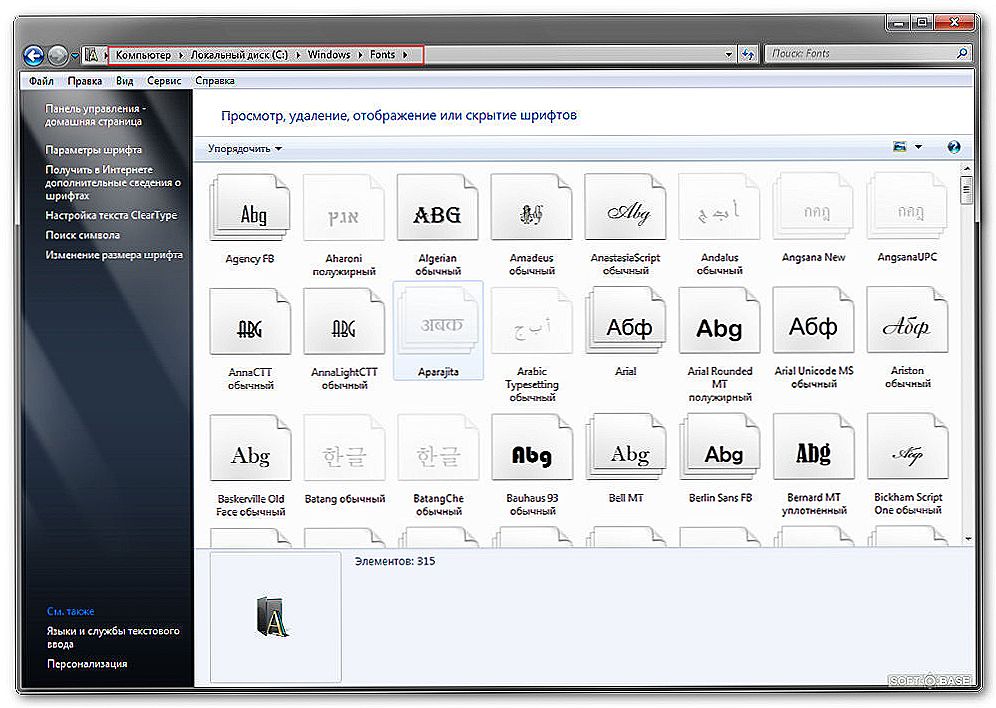
Možete sakupiti sve fontove u jednoj mapi i instalirati ih
Dodajte vlastiti font
Pogledajmo sada kako dodati font Corelu, ako ste ga sami nacrtali. Proces stvaranja slušalica nije tako teško za one koji imaju barem neke alate i razumiju kako kombinirati objekte. Izračuni za modularne rešetke, pojedinačna slova, obrisi obrisa mogu se naći u tablicama GOST-a. Zatim ćemo postupati ovako:
- Izradite višestruki dokument (zasebni list za svako slovo).
- Pripazimo pismo s prikladnim alatom za konture (olovkom, Bezierovim krivuljama), pokušavamo napraviti manje čvorove. Izrezali smo unutarnje zatvorene konture: nacrtati oblik prema svom obliku, ispuniti ga bilo kojom bojom, prekriti je na željenom području, držati Shift i odabrati sam slovo. Na alatnoj traci pojavit će se funkcija "Isključi", odaberite je. Oblik se može ukloniti, "rupa" će ostati na svom mjestu.

CorelDraw se može koristiti za stvaranje fontova.
- Odaberite svako slovo zasebno i pritisnite Ctrl + E. Pojavljuje se prozor za izvoz. Odaberemo mapu za pohranu, imenimo datoteku, format snimanja je .ttf, stavljamo oznaku ispred odabranog samo kliknite "Izvoz".
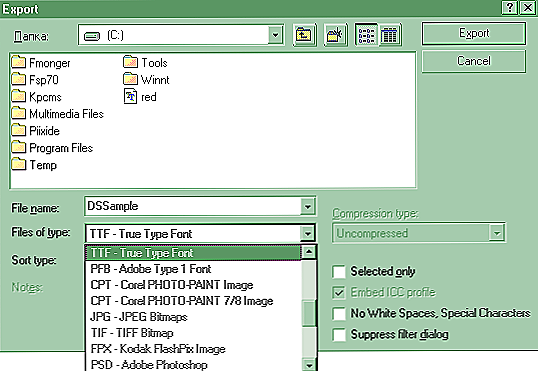
Navedite format u kojem želite izvesti simbol.
- Upišite naziv slova u sljedećem obliku (pažljivo uzmite, naziv bi trebao biti tako lako pronaći na popisu), postavite veličinu rešetke na manje od 700, inače će program generirati pogrešku, Leading - 0, Širina razmaka - 2048.
- Nakon što kliknete U redu, pojavit će se sljedeći prozor. Označavamo koji ključ aktivira taj simbol, na primjer, ako je slovo "A", označavamo "A", itd. Neka su druge postavke zadane.
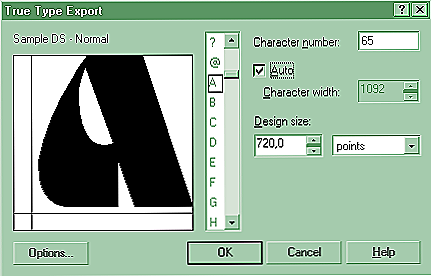
Kada izvozite fontove, izgubit ćete sve postavke povezane s prikazom njihovih kontura
Te manipulacije su učinjene sa svakim znakom. Kada je slušalica potpuno upisana, zatvorite program i potražite spremljenu datoteku. Kako umetnuti font u Korel? Na isti način kao i preuzeti s interneta.
Moguće pogreške i rješenja
Vjerojatno, mnogi su čuli kako instalirani fontovi skinuti s nepouzdanih stranica ne pokazuju se na najbolji način u CorelDrawu. Opreznije je, naravno, preuzeti licencirane slušalice (i to u komercijalne svrhe) ili napraviti svoj vlastiti. Evo tipičnih problema s kojima možete naići:
- Samo jedan stil je aktivan, na primjer, Normalno, Kurziv i Bold su sivi i nedostupni. To znači da ni u arhivi s fontom nema ništa, ili su prikazani zasebno.Kako dodati potrebnu? Provjerite jesu li te datoteke u arhivi i preuzmite ih zasebno.
- Prevelika (mala) dvoslojna razmaka u postavljenom fontu. Kerning može biti fiksiran pomoću alata "Slika": samo kliknite na riječ i povucite oznaku.
- Neka slova nedostaju u ćirilici. Ako tekst pretvorite u krivulje, možete zamijeniti neke znakove s latinskim ili crtati pismo koje nedostaje.
I konačno, prije nego što dodate font CorelDraw, pobrinite se da vam je stvarno potrebna: u opsežnom popisu slušalica teže je pronaći prikladnu, a osim toga, može se malo objesiti.
U komentaru na ovaj članak možete opisati način instalacije fontova u CorelDrawu i podijeliti svoje iskustvo u stvaranju slušalica.






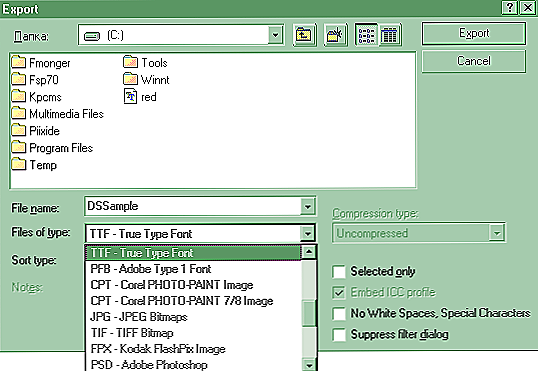
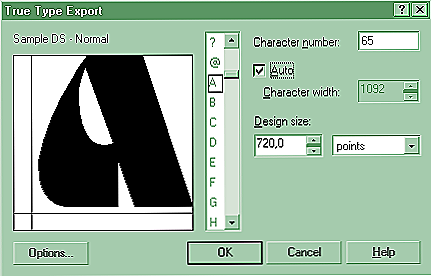


![Instaliranje SSD pogona u laptopu umjesto na tvrdom disku [pomoću primjera prijenosnika Asus K56CM i SSD Vertexa 4]](http://ateasyday.com/img/images/ustanovka-ssd-nakopitelya-v-noutbuk-vmesto-zhestkogo-diska-[na-primere-noutbuka-asus-k56cm-i-ssd-vertex-4].jpg)